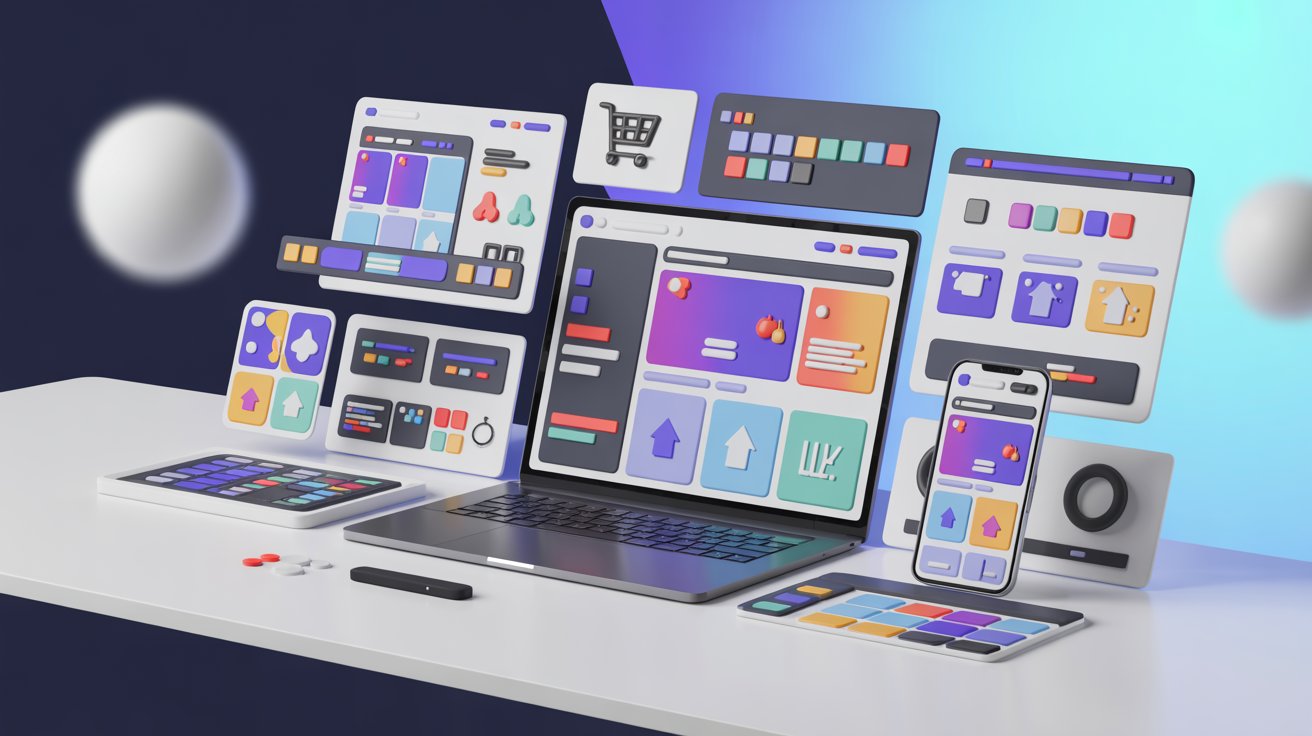Shopify è una piattaforma di e-commerce che permette a imprenditori e aziende di creare e gestire facilmente il proprio negozio online. Offre strumenti intuitivi per personalizzare il design, gestire prodotti, pagamenti e spedizioni, rendendo accessibile la vendita online a chiunque, senza necessità di competenze tecniche avanzate.
Vendere su Shopify significa trasformare un’idea in un business globale, con una piattaforma intuitiva che ti permette di creare, gestire e far crescere il tuo negozio online in pochi clic.
Da oggi è disponibile sul Marketplace di Shopify la nostra Applicazione Shopify : PlixPod!
Con integrazione tra Shopify e Plixpod la nostra applicazione totalmente gratuita potrai mettere in vendita oltre 250 prodotti da personalizzare sul tuo store Shopify senza nessun costo di giacenza e di magazzino, paghi solo quello che vendi!
In pratica tu potrai vendere prodotti con il tuo Design, con il tuo Brand o il tuo merchandising sul tuo store shopify senza nessun costo! solo una volta venduto il prodotto noi penseremo alla produzione e alla spedizione e tu pagherai solo per il prodotto stampato e spedito ! quindi zero rischio e zero costi !
Di seguito tutti i passi importanti da fare:
- Installa l’app Shopify Plixpod
- Crea un account Hoplix o accedi al tuo account esistente
- Crea i tuoi prodotti su Hoplix
- Pubblica i prodotti su Shopify
- Configurazioni Generali (Importazione Ordini, Metodi di Spedizione)
- Imposta il metodo di pagamento
- Impostazioni di Fatturazione
di seguito ti guideremo passo passo in tutti i passaggi !
-
Installare la nostra applicazione Ufficiale PlixPod :
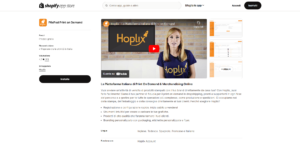
Una volta installata l’applicazione di troverai davanti la tua dashboard shopify, da qui potrai controllare i tuoi prodotti, le impostazioni del tuo account Hoplix e della tua integrazione.
Inoltre da qui puoi effettuare ordini su Hoplix, creare nuovi prodotti e pubblicarne di nuovi.
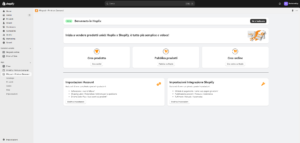
Sul menu laterale trovi le impostazioni di spedizione.
Qui troverai una facile guida che ti permetterà di impostare le tariffe di spedizione.
Attenzione : Solo chi ha il piano advanced di Shopify potrà decidere se abilitare o disabilitare la gestione da parte di Hoplix delle spedizioni. In caso contrario, dovrai impostarle manualmente.
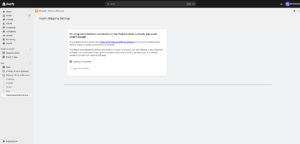
-
Completare login nel suo account Hoplix
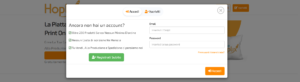
-
Creare i Prodotti su Hoplix
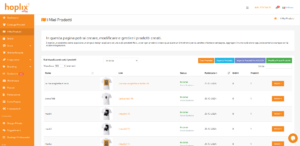
Dal Menu I Miei Prodotti > Crea Prodotto puoi iniziare la creazione dei tuoi prodotti di Print on demand, se ti serve una guida su come creare un prodotto ecco per te una guida molto completa.
-
Pubblicare i prodotti creati su Shopify
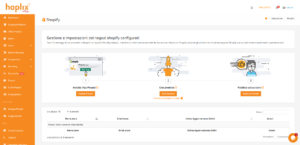
Una volta creati i prodotti su Hoplix per visualizzarli sul tuo shop Shopify adesso vanno pubblicati di seguito come procedere.
Dal Menu Integrations > Shopify > Seleziona lo Shop > Azioni > Impostazioni > Seleziona il tab ‘Prodotti da Pubblicare’ qui adesso puoi selezionare i prodotti da pubblicare sul tuo Shop, potrai segnalare fino a 20 prodotti da Pubblicare contemporaneamente.
Il tempo di esportazione dipende da tanti fattori come ad esempio quanti prodotti hai scelto di Pubblicare e ogni prodotti in quanti colori è stato pubblicato può durare da 5 minuti a
svariate ore, soprattutto quando uno shop su shopify è nuovo shopify impone alcuni limiti nella quantità di prodotti che puoi pubblicare ogni giorno.
Attenzione: Shopify per ogni prodotto impone un limite di 250 varianti, quindi ad esempio un prodotto con 18 colori e 7 taglie pubblica 136 varianti, quindi con due prodotti che hanno 18 colori superiamo il limite di esportazione Shopify ed il vostro prodotto verrà Pubblicato parzialmente (con dati mancanti come descrizione , foto o altro).
-
Configurazione su importazione automatica degli ordini
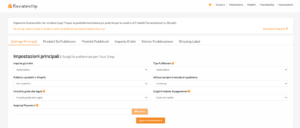
Dal Menu Integrations > Shopify > Seleziona lo Shop > Azioni > Impostazioni > Seleziona il tab ‘Settings Principali’
Qui puoi decidere come vuoi che vengano gestite le importazioni:
1.Importa Ordini : Automatico, avviene automaticamente ogni volta che arriva un ordine sul tuo shop Shopify, oppure puoi decidere di farlo manualmente. In alternativa puoi decidere se ogni ora oppure ogni due ore;
2. Tipo di Fulfillment: Per Fulfillment s’intende la gestione dell’ordine quando viene spedito, quindi la notifica a Shopify che l’ordine è stato spedito con il codice di tracciamento. Puoi decidere che avvenga in automatico oppure farlo tu manualmente (di seguito troverai una guida dettagliata). Riceverai anche la notifica via email quando l’ordine viene spedito sarà poi il tuo Shopify a dover comunicare il nuovo stato dell’ordine al cliente finale.
3. Pubblica i prodotti in Shopify: Per prodotto, s’intende che verrà creata su Shopify una una scheda apposita per ogni prodotto presente all’interno di una campagna, al contrario, per campagna, verrà creata una scheda per ogni campagna, anche se all’interno sono presenti più prodotti.
Attenzione! Shopify ha un limite di 250 variati per scheda prodotto, dunque se si hanno tanti prodotti e tante varianti di colori e taglie, Shopify le conta come varianti singole.
4. Utilizza sempre il metodo di spedizione: qui puoi decidere che spedizione vuoi che venga applicata ai tuoi ordini Economy o Express;
5. Includi la guida alle taglie: Puoi decidere se vuoi che venga importata anche la griglia delle taglie insieme ai tuoi prodotti;
6. Scegli il metodo di pagamento: decidi in che modo vuoi pagare gli ordini ad Hoplix con Wallet, Carta di Credito o PayPal.
Il Wallet prepagato che può essere caricato con PayPal o Carta di Credito a partire da 100€, ha come vantaggio di poter annullare un ordine pagato in autonomia entro 2 ore ed avere il rimborso diretto ed immediato sul Wallet. Se non imposti un metodo di pagamento potrai pagare ogni singolo ordine con Bonifico Bancario, PayPal o Carta di Credito cliccando direttamente nel link che trovi nel menu ordini.
-
Impostazione del Metodo di Pagamento
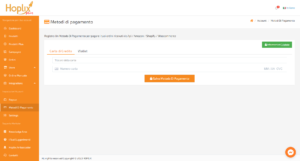
Quanto il tuo cliente completa un’ordine ed il pagamento sul tuo store Shopify, il pagamento NON viene trasferito a noi, ma rimane nel suo conto Shopify.
Dal Menu Come Pagare puoi scegliere quale metodo di pagamento vuoi utilizzare per pagare gli ordini che sono stati importati su Hoplix
Potrai usare una Carta di Credito oppure caricare un Wallet prepagato con Carta di Credito o PayPal, se non imposti qui un metodo di pagamento potrai lo stesso manualmente pagare ogni ordini con Carta di Credito o PayPal direttamente dal Menu Ordini.
- Fatturazione
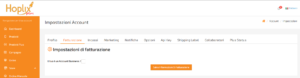
Se vuoi ricevere ogni mese la fattura per gli ordini ricevuti nel tuo account in Settings > Tab Fatturazione; Inserisci correttamente la tua partita iva e di selezionare l’apposita opzione per la fatturazione mensile. Per ricevere la fattura mensile devi avere la partita iva.
Di seguito le risposte alle domande più frequenti fatte dai nostri utenti
- Come posso personalizzare l’etichetta di spedizione ? (Shipping Label)
Puoi personalizzare l’etichetta esterna all’ordine direttamente dal tuo account Settings > Tab ‘Shipping Label’ qui trova una guida completa su come realizzarla.
Quando un ordine viene evaso su Hoplix, Plixpod lo sincronizza automaticamente con il tuo store Shopify, inserendo in tempo reale il tracking della spedizione. Così la gestione diventa semplice e automatizzata, migliorando l’esperienza per te e per i tuoi clienti, noi inviamo a te la comunicazione via email che l’ordine è stato spedito poi il tuo Shopify notificherà il tracking dell’ordine al tuo cliente.
Se vuoi evadere manualmente un ordine su Shopify puoi prendere il tracking da Hoplix e lo potrai incollare nel tuo ordine su Shopify:
1.Clicca su “Evadi articolo” – Attenzione! Il tasto “Richiedi Evasione” non ha alcun effetto sulla nostra applicazione.
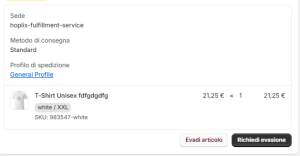
2. Una volta cliccato su “evadi articolo” , troverai questa schermata dove potrai inserire il tracking di spedizione preso da Hoplix ed inserire il corriere:
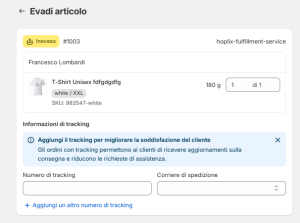
3. Successivamente clicca su “Evadi Articolo” e il tuo ordine risulterà evaso. Scegli se vuoi inviare una mail al cliente con conferma di evasione.
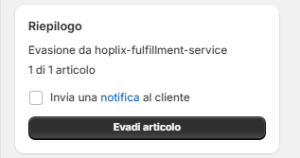
-
Quali sono i prodotti di Print On Demand che posso vendere adesso su Shopify ?
Al momento tutti i gli oltre 250 prodotti di Print on Demand che sono disponibili su Hoplix sono disponibili per la vendita su Shopify ecco la lista dei prodotti disponibili.
-
Quali sono i tempi di spedizione ed i costi e come possiamo configurarli su Shopify ?
I tempi di produzione per i prodotti indicati sono di 5 giorni lavorativi mentre i tempi di spedizione per l’Italia sono di 2-4 giorni per la Spedizione Economy (Tracciata con Corriere) da 4,95€ , 1-2 giorni per la Spedizione Express da 7,95€ (con corriere Tracciata).
Spediamo in oltre 50 Paesi, per conoscere nel dettaglio tariffe e tempistiche consulta la pagina sulle spedizioni
In più, per ogni prodotto trovi indicati nel dettaglio i tempi di produzione ed i costi di consegna per ogni paese nella scheda prodotti di print on demand.
Per configurare le tariffe di spedizione su Shopify, vai al pannello di controllo Shopify e vai a:
-
- Impostazioni nel menu in basso a sinistra.
- Fare clic su Spedizione e consegna.
- Gestisci le tariffe in Tariffe di spedizione generali o Crea un nuovo profilo in Spedizione personalizzata. Tariffe a seconda di ciò che stai cercando di fare.
Per le zone di spedizione, devi definire esattamente dove vuoi spedire gli ordini.
Prima di configurare le tariffe di spedizione nel tuo negozio Shopify, ti consigliamo vivamente di leggere la loro documentazione sull’argomento:
Inoltre trovi qui una nostra guida che ti spiega nel dettaglio come funziona il calcolo delle spese di spedizione su hoplix e come applicarle al tuo shopify.
-
Come posso modificare il design di un prodotto prima della produzione ?
Utilizzando la funzione Prodotto in Standby, potrai modificare o cambiare il file del design prima di inviarlo in produzione, questa funzione è utile per quando hai, ad esempio, per ogni ordine deve realizzare un design personalizzato in base alle richieste del cliente.
- Quanto tempo sarà necessario per pubblicare i miei prodotti su Shopify ?
Da pochi minuti a qualche ora dipende dalla quantità di prodotti e varianti pubblicate.
- Una volta pubblicato un prodotto per ogni modifica devo eliminarlo e pubblicarlo nuovamente ?
Puoi Modificare la maggiore parte degli elementi come Nome del Prodotto, Prezzo, Descrizione ed Immagini. NON devi modificare SKU, Vendor, Fulfillment Center e Nome Colore.
Ti consigliamo anche di consultare le domande frequenti che trovi qui.
Di seguito una lista dei problemi più comuni che potresti riscontrare e relativa soluzione:
-
- Nel Checkout compare avviso Shipping ‘not available for selected address’
Il nostro plugin non interviene in nessun modo nel modificare i valori da voi impostati per le spese di spedizione, che vanno impostati manualmente come indicato nella nostra guida qui, l’errore indica che per il paese ed indirizzo di destinazione non sono state impostate correttamente le spese di spedizione.
Soluzione: Assicurarsi che per il paese di destinazione siano impostato correttamente le spese di spedizione.
- Nel Checkout compare avviso Shipping ‘not available for selected address’
-
- Prodotti Esauriti su Shopify
La nostra applicazione non interviene nella gestione delle scorte e assume che i prodotti siano sempre disponibili.
Soluzione: Nel dettaglio di ogni variante del singolo prodotto assicurarsi che non sia attivo il monitoraggio delle scorte, qui trovi qui una guida dettagliata su come risolvere.
- Prodotti Esauriti su Shopify
-
- Nomi e descrizione dei prodotti errati
Quando crei un prodotto su Hoplix evita caratteri speciali nel nome del prodotto, essi potrebbero impedire la pubblicazione del prodotto stesso su Shopify.
Soluzione: Non usare caratteri speciali.
- Nomi e descrizione dei prodotti errati
-
- Prodotto non pubblicati correttamente
Se mancano delle foto dei prodotti, o una parte della descrizione o comunque non è presente in maniera completa su Shopify e dovuto al limite di 250 varianti per prodotto, se un tuo prodotto ha 10 colori e 5 taglie hai 50 varianti, se il tuo prodotto viene esportato non correttamente elimina il prodotto pubblicato elimina qualche colore e prova nuovamente l’esportazione. Esempio: Se il tuo prodotto ha T-Shirt Unisex, Felpa, Felpa Cappuccio, Canotta , T-Shirt Donna, con 10 colori e le 5 taglie stai esportando 250 varianti.
Soluzione: Elimina qualche prodotto oppure diminuisci la quantità di colori per prodotto se il problema persiste nel tab Storico Pubblicazione verifica il messaggio di errore associato alla pubblicazione.
- Prodotto non pubblicati correttamente
-
- Non tutti i prodotti vengono pubblicati
Shopify soprattutto se il negozio è nuovo impone dei limite nella quantità di prodotti che si possono pubblicare ogni giorno, se un tuo prodotto contiene 3 prodotti diversi : T-Shirt, Felpa , Canotta ognuno con 10 colori non stai esportando 3 prodotti ma considerando 5 taglie sono 150 prodotti.
Soluzione: Dividi in più giorni la pubblicazione dei tuoi prodotti.
- Non tutti i prodotti vengono pubblicati
-
- L’ordine non viene importato correttamente
La nostra applicazione per riconoscere quali ordini deve importare ha bisogno che alcune informazioni fondamentali non vengano eliminate dal dettaglio del prodotto.
Soluzione: Assicurati di non aver modificato per il prodotto contenuto nell’ordine SKU, Vendor (Hoplix), Fulfillment Center (Hoplix Fulfillment Service) e Nome Colore.
- L’ordine non viene importato correttamente
-
- Nella lista dei prodotti da pubblicare non ci sono tutti i prodotti
Alcuni prodotti come quelli con la personalizzazione del nome e upload immagine non sono pubblicabili su Shopify
Soluzione: se vuoi avere prodotti personalizzabili usa un applicazione come Teeinblu - Riscontro ancora problemi come posso risolvere ?
Soluzione: Se hai installato Plixpod un pò di tempo fa assicurati di aver aggiornato la nostra applicazione all’ultima versione e che nella tua dashboard sia sua Hoplix che su Shopify non sia richiesto un’aggiornamento, dopo aver effettuato un’eventuale aggiornamento di aver letto tutte le domande frequenti presenti qui e se non hai trovato ancora una soluzione puoi contattare il supporto seller aprendo un ticket qui.
- Nella lista dei prodotti da pubblicare non ci sono tutti i prodotti